अपने पसंदीदा वीडियो में YouTube वीडियो वॉटरमार्क जोड़ने के लिए ट्यूटोरियल
YouTube को विभिन्न वीडियो सामग्री को प्रकाशित और साझा करने के लिए डिज़ाइन किया गया है, जिसमें कैसे-कैसे वीडियो, प्रतिक्रिया वीडियो, उत्पाद समीक्षाएं, प्रशंसक वीडियो और मशहूर हस्तियों और रोज़मर्रा के उपयोगकर्ताओं के ब्लॉग शामिल हैं। प्रतिदिन लाखों लोग YouTube पर वीडियो अपलोड करते हैं। इसलिए, अन्य लाखों-करोड़ों YouTube सितारों से अलग दिखने के लिए, आपके पास अपने वीडियो के लिए एक विशिष्ट और आकर्षक वॉटरमार्क होना चाहिए।
आपके YouTube वीडियो में वॉटरमार्क जोड़ने से आपकी सामग्री को अधिक पेशेवर दिखने और आपके व्यवसाय को बढ़ावा देने में मदद मिल सकती है। इस पोस्ट में, हम आपके बारे में जानने के लिए आवश्यक सभी चीजों पर चर्चा करेंगे यूट्यूब वॉटरमार्क और कैसे आप उन्हें अपने पसंदीदा वीडियो में जोड़ सकते हैं। कूदने के बाद उन्हें और अधिक जानें।
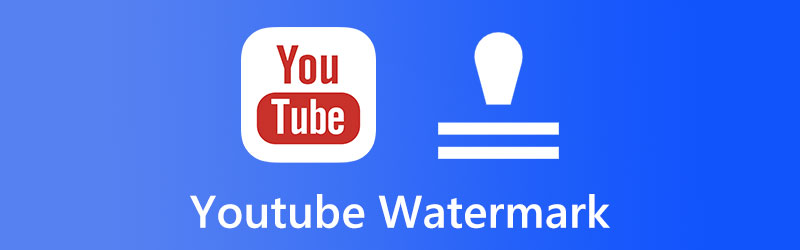
पृष्ठ सामग्री
भाग 1. YouTube वॉटरमार्क के बारे में वह सब कुछ जो आपको जानना चाहिए
1. आपको वॉटरमार्क की आवश्यकता क्यों है?
एक अनूठा वॉटरमार्क आपके YouTube चैनल को अधिक पेशेवर दिखने वाला बनाता है और वीडियो के लिए कॉपीराइट सुरक्षा प्रदान करता है। वास्तव में, लोग YouTube में शामिल वॉटरमार्क टूल का उपयोग करके अपने स्वयं के वॉटरमार्क या ब्रांड लोगो को वीडियो में जोड़ने में सक्षम हैं। हालाँकि, इसे खोजना मुश्किल है, और अधिकांश YouTube निर्माता इसका उपयोग करने के तरीके से अनभिज्ञ हैं।
2. यूट्यूब वॉटरमार्क आकार
जबकि वॉटरमार्क का अपना महत्व है, YouTube वीडियो के लिए वॉटरमार्क के आकार के साथ भी यही कहा जा सकता है। दूसरे शब्दों में, YouTube ब्रांडिंग वॉटरमार्क का आकार एक ऐसा कारक है जिसकी ब्रांड पहचान के विस्तार या संकुचन में महत्वपूर्ण भूमिका होती है। वीडियो की सुरक्षा के अलावा, यह दर्शकों का ध्यान उस विशिष्ट ब्रांड की ओर खींचता है जिसे क्लिप के संदर्भ में लाया गया है।
भाग 2। सभी मौजूदा YouTube वीडियो में वॉटरमार्क कैसे जोड़ें
मान लीजिए कि आप केवल वॉटरमार्क फ़ंक्शन के साथ प्रयोग करना चाहते हैं जो YouTube आपके वीडियो में वॉटरमार्क जोड़ने के लिए प्रदान करता है। उस स्थिति में, आप नीचे दिए गए दिशानिर्देशों का पालन करके ऐसा कर सकते हैं। यह सुविधा चैनल के विन्यास विकल्पों के अंदर ही छिपी हुई है।
चरण 1। YouTube पर अपने चैनल पर जाकर शुरुआत करें और वहीं पर उस आइकन को चुनें जो आपकी प्रोफ़ाइल का प्रतिनिधित्व करता है। पर जाए समायोजन, फिर लिंक बटन पर क्लिक करें जो कहता है YouTube स्टूडियो. आपको इंटरफ़ेस के बाईं ओर एक मेनू बार देखना चाहिए।
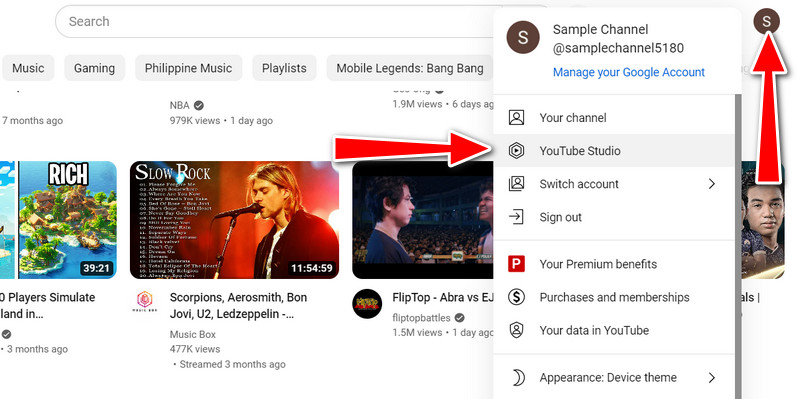
चरण 2। यहाँ से, टिक करें अनुकूलन आइकन। उसके बाद, आपको अगली विंडो पर कई टैब दिखाई देंगे। अब, पर जाएँ ब्रांडिंग टैब। उसके बाद, आपको अपना प्रोफ़ाइल चित्र, बैनर छवि और वीडियो वॉटरमार्क संपादित करने के विकल्प दिखाई देंगे।
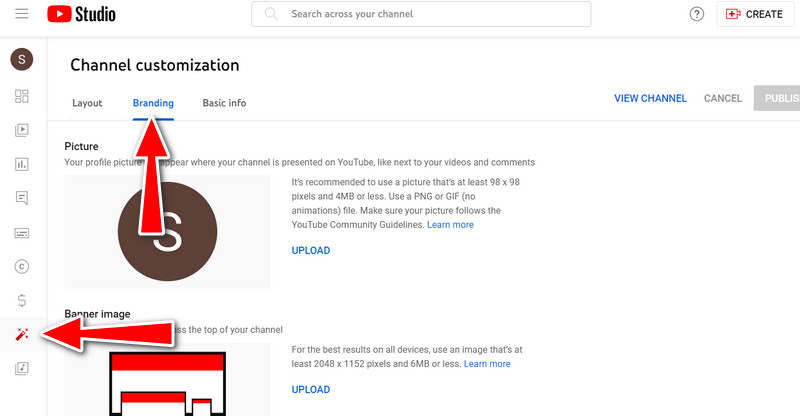
चरण 3। टिक करें डालना से जुड़ा बटन वीडियो वॉटरमार्क. इसके अलावा, चित्र के आकार और प्रारूप सहित, वॉटरमार्क की आवश्यकताओं द्वारा निर्देशित रहें।
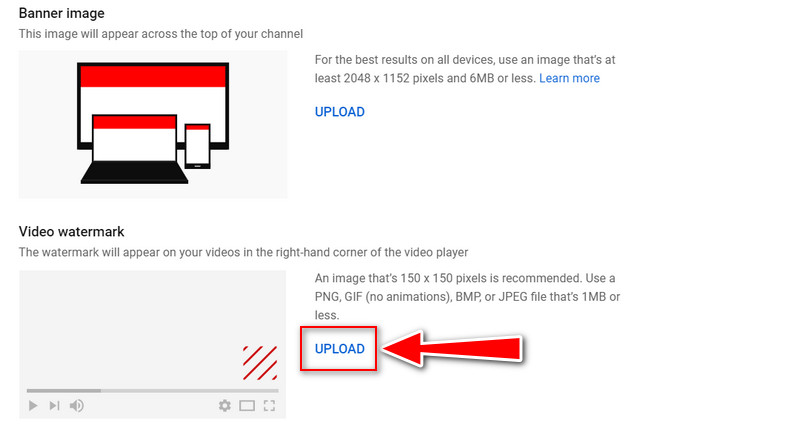
चरण 4। फोटो को क्रॉप करें, और हिट करें किया हुआ ऑपरेशन की पुष्टि करने के लिए बटन। फिर, आप कर चुके हैं। यूट्यूब वीडियो के लिए वॉटरमार्क कैसे बनाएं।
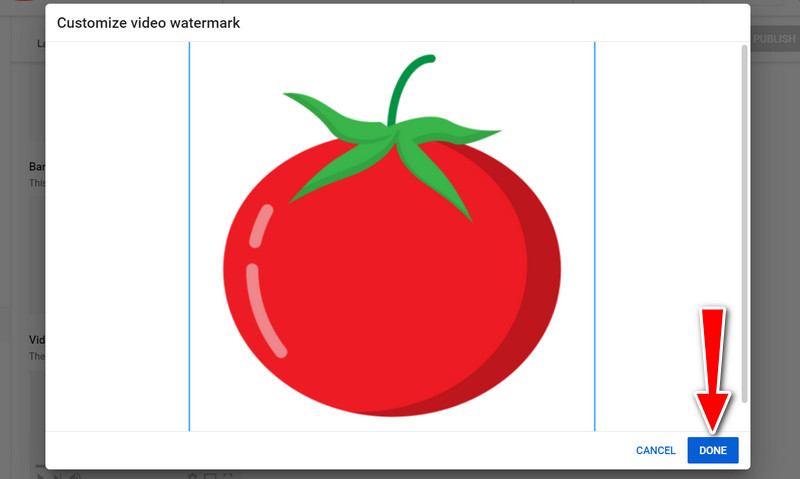
भाग 3। अपलोड करने से पहले YouTube वीडियो में वॉटरमार्क कैसे जोड़ें
आप एक बेहतरीन डेस्कटॉप टूल से अपलोड करने से पहले YouTube वीडियो में वॉटरमार्क जोड़ना भी सीख सकते हैं। Vidmore वीडियो कनवर्टर एक वीडियो संपादन सॉफ़्टवेयर है जो YouTube पर अपलोड किए गए वीडियो में कंपनी का लोगो शामिल करना आसान बनाता है। आपके पास विभिन्न फ़्रेमों में विभिन्न प्रकार के वॉटरमार्क जोड़ने, उनके आकार और अवधि को बदलने और उनकी स्थिति को परिभाषित करने की क्षमता है। आपके वॉटरमार्क को वैयक्तिकृत करने के लिए आपके पास अधिक छूट होगी।
क्योंकि यह एक वीडियो संपादक भी है, आप अपने वीडियो को रेंडर करते समय केवल वॉटरमार्क या लोगो शामिल करने तक सीमित नहीं रहेंगे। इसके बजाय, आपके पास विभिन्न प्रकार के उत्कृष्ट रेंडरिंग विकल्पों तक पहुंच होगी। उदाहरण के लिए, आप अनावश्यक सेगमेंट हटा सकते हैं, स्क्रीन क्रॉप कर सकते हैं, कैप्शन जोड़ सकते हैं, विशेष प्रभाव और फ़िल्टर लागू कर सकते हैं, और कई अन्य परिष्कृत टूल का उपयोग कर सकते हैं। इस लचीले वीडियो संपादन प्रोग्राम का उपयोग करके YouTube वीडियो में वॉटरमार्क जोड़ने के तरीके पर इन सरल चरणों को लागू करें।
चरण 1. Vidmore वीडियो कन्वर्टर डाउनलोड और इंस्टॉल करें
कृपया क्लिक करें मुफ्त डाउनलोड सॉफ्टवेयर प्राप्त करने के लिए बटन। वह इंस्टॉलर चुनें जो आपके कंप्यूटर के ऑपरेटिंग सिस्टम के अनुकूल हो। उसके बाद, आप सॉफ्टवेयर का उपयोग शुरू कर सकते हैं। उनका उपयोग कैसे करना है, यह जानने के लिए ऐप की विशेषताओं को एक्सप्लोर करना जारी रखें।
चरण 2. एक वीडियो फ़ाइल आयात करें
फिर, प्रोग्राम के मुख्य इंटरफ़ेस से, क्लिक करें फाइलें जोड़ो बटन और उस वीडियो का चयन करें जिसमें आप वॉटरमार्क जोड़ना चाहते हैं। फिर, अपना वांछित वीडियो जोड़ें।
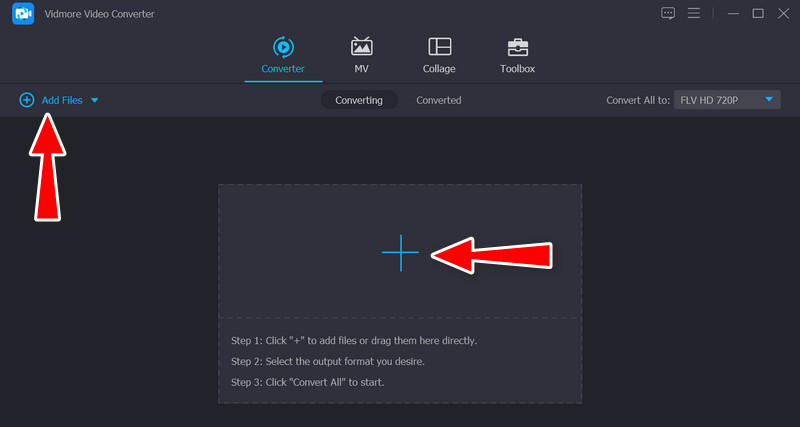
स्टेप 3. वीडियो पर वॉटरमार्क लगाएं
किसी मौजूदा क्लिप में वॉटरमार्क जोड़ने के लिए, मुख्य इंटरफ़ेस पर जाएँ संपादित करें टैब और फिर वाटर-मार्क उप मेनू। टेक्स्ट और इमेज दोनों को यहां वॉटरमार्क किया जा सकता है। आप वॉटरमार्क सेटिंग्स को पूरी तरह से कस्टमाइज़ भी कर सकते हैं।
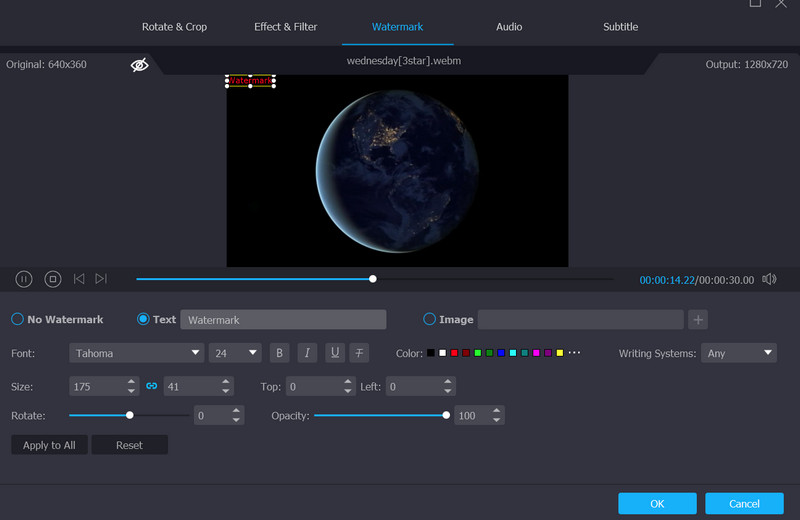
चरण 4. समाप्त करने के लिए ऑपरेशन की पुष्टि करें
जब आप किसी वीडियो में वॉटरमार्क जोड़ना समाप्त कर लें, तो क्लिक करें ठीक गमन करना। आप देखेंगे कि जादू की छड़ी बटन छायांकित होने पर संपादन लागू होता है। क्लिक करने से पहले वह प्रारूप चुनें जिसमें आप अपने सभी वीडियो को कनवर्ट करना चाहते हैं सभी को रूपांतरित करें बटन।
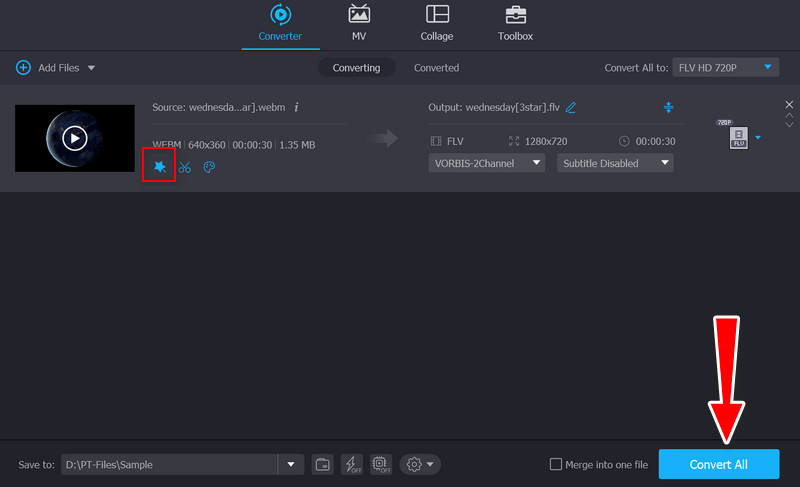
भाग 4. YouTube वॉटरमार्क के बारे में अक्सर पूछे जाने वाले प्रश्न
मैं Android पर अपने YouTube वीडियो में वॉटरमार्क कैसे जोड़ूं?
आप वीडियो वॉटरमार्क जैसे Android एप्लिकेशन का उपयोग कर सकते हैं। यह लगभग सभी वीडियो फ़ाइल स्वरूपों के साथ संगत है। साथ ही, प्रोग्राम रेडी-टू-यूज़ वॉटरमार्क टेम्प्लेट के साथ पहले से भरा हुआ है।
मैं ऑनलाइन वीडियो में वॉटरमार्क कैसे जोड़ सकता हूं?
कपविंग जैसे ऑनलाइन टूल आपके वीडियो में वॉटरमार्क जोड़ने में आपकी मदद कर सकते हैं। हालाँकि, यह आपके निर्यात किए गए वीडियो पर वॉटरमार्क छोड़ देता है। फिर भी, वॉटरमार्क हटाने के लिए आप इसके प्रीमियम खाते में अपग्रेड कर सकते हैं।
मैं YouTube पर ब्रांडिंग विशेषता को कैसे सक्षम कर सकता/सकती हूं?
आप ऊपर दिए गए दिशा-निर्देशों का पालन कर सकते हैं। इस बीच, यह ध्यान देने योग्य है कि ब्रांडिंग सुविधा उन YouTube खातों के लिए उपलब्ध है, जिन्होंने कॉपीराइट स्ट्राइक या सामुदायिक चेतावनियां अर्जित नहीं की हैं।
निष्कर्ष
जब आप इंटरनेट पर अपनी फिल्में प्रकाशित करते हैं, तो कोई भी उन्हें डाउनलोड कर सकता है और अपने प्रोजेक्ट में उपयोग कर सकता है। जबकि आप इसे होने से पूरी तरह से नहीं रोक सकते, आप कम से कम दर्शकों को यह बता सकते हैं कि आपकी फिल्म का मालिक कौन है यूट्यूब वॉटरमार्क आपके वीडियो पर। उपरोक्त तरीके और तरीके आपको ऐसा करने में सहायता कर सकते हैं।



